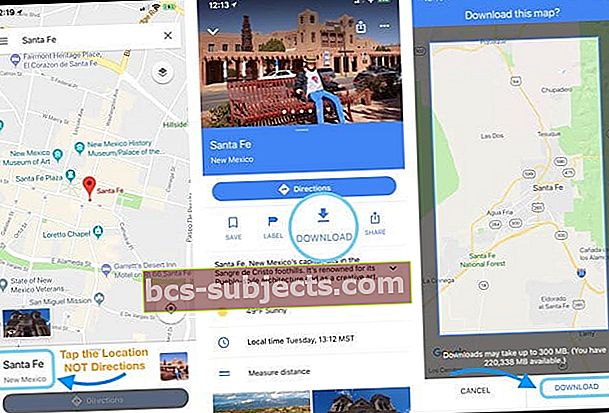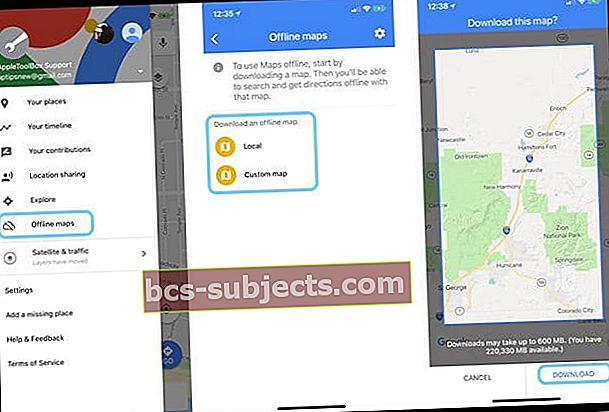Se você for visitar um lugar onde o acesso à internet não está disponível (ou se estiver com poucos dados) e se perguntar como posso usar o google maps sem internet? Bem, a boa notícia é que o Google Maps permite que você baixe seus mapas quando estiver offline, por escolha ou por acaso!
Primeiro, enquanto você ainda tem uma conexão ativa com a Internet, baixe todos os seus mapas off-line para as áreas que desejar. Depois de baixados, esses mapas permanecem acessíveis por 30 dias, mesmo quando você não tem uma conexão de Internet funcionando. Então, pessoal que dirige muito, especialmente em locais sem cobertura de dados, baixar seus mapas é uma opção fantástica para mantê-lo literalmente no caminho certo!
Como baixar um mapa do Google?
Primeiro, certifique-se de estar conectado ao Google Maps usando as credenciais de sua conta do Google (Gmail). O Google nos oferece algumas maneiras de fazer download de mapas:
# 1 Pesquise um lugar
- Na barra de pesquisa superior, digite um local por nome (como Santa Fé, NM)
- Assim que o mapa for preenchido, olhe para a parte inferior da tela e toque no nome do local
- No botão de direções, toque em Download (se disponível)
- Se você não vir a opção Download, pressione o botão superior Mais (…) e selecione Baixar mapa offline> Baixar
- Mova ou amplie / diminua o zoom na ferramenta de seleção de mapa para escolher as especificações do seu mapa
- O Google Maps fornece uma estimativa de quanto espaço de armazenamento esse mapa exige e permite que você saiba quanto espaço está disponível em seu dispositivo. Muito arrumado!
- Toque em Download para obter o mapa!
- Seja paciente. Um mapa grande geralmente leva tempo
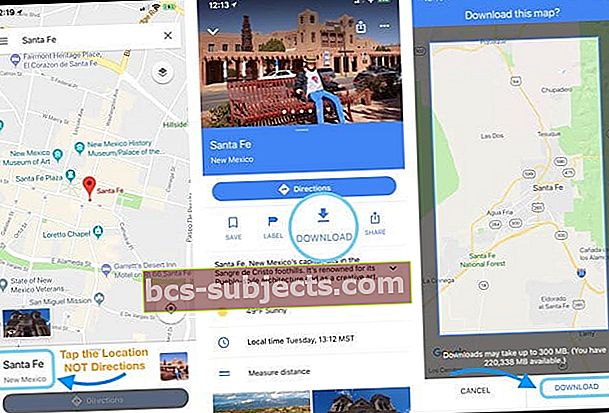
- Seja paciente. Um mapa grande geralmente leva tempo
# 2 Use a opção de mapas offline
- Abra o Google Maps e toque no menu principal superior esquerdo
- Selecione mapas off-line (também chamados de áreas off-line)
- No menu de mapas off-line, procure em Baixar um mapa off-line e escolha Mapa local ou Mapa personalizado
- Com Personalizado, você especifica a área do mapa que deseja baixar para o seu dispositivo
- Mova a ferramenta Seletor de mapa para conter sua localização e limites desejados
- Local baixa um mapa de sua localização atual
- Com Personalizado, você especifica a área do mapa que deseja baixar para o seu dispositivo
- Depois de identificar a área que deseja que seu mapa do Google cubra, o aplicativo fornece um tamanho aproximado do download do mapa E permite que você saiba quanto espaço de armazenamento está disponível no momento em seu dispositivo
- Se você aceitar, toque em Download para adicionar esse mapa aos seus mapas offline
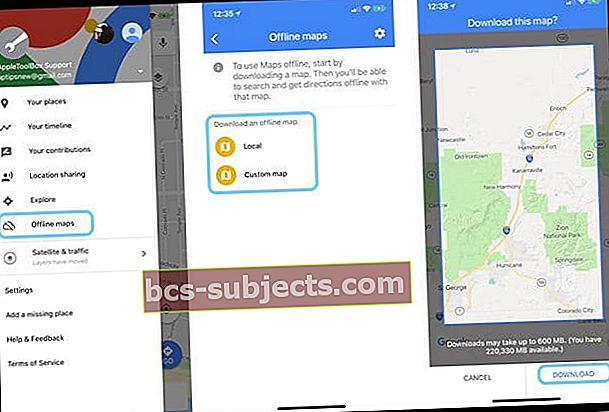
Os mapas offline mostram a posição atual do carro?
Quando você baixa os mapas offline do Google Maps, ele também baixa os dados necessários para navegação e direções.
Usando o GPS do seu iPhone, o Google Maps ainda é capaz de traçar sua posição em um mapa off-line que você baixou anteriormente para o seu dispositivo. Conseqüentemente, os mapas off-line indicam onde você está no mapa enquanto dirige. No entanto, coisas como florestas densas ou edifícios altos podem obstruir o sinal de GPS e levar a variações de posição do veículo.
No entanto, com mapas off-line, você não receberá relatórios de tráfego local, a menos que possa se conectar à Internet. Os mapas off-line não mostram informações de congestionamento de tráfego porque as informações de tráfego precisam ser baixadas usando uma conexão com a Internet.
Mapas off-line oferecem o seguinte
- Mostra a maioria dos pontos de interesse, endereços, ruas e características geográficas
- Salve seus dados de celular
- Atualizar por WiFi, quando conectado
- Como as informações de trânsito em tempo real não estão disponíveis, um mapa off-line pode colocá-lo em uma rota que apresenta um acidente ou muito trânsito, pois o mapa não pode buscar dados em tempo real sem uma conexão com a Internet
- Bom para viagens onde você não pode ou não quer estar online o tempo todo
Esperamos que você tenha achado esta pequena dica útil!
Informe-nos nos comentários abaixo se tiver alguma dúvida ou se quiser compartilhar uma de suas dicas favoritas do Google Maps.